文章详情页
解决win7右键菜单不显示小工具的方法
在win7系统下,用户想要设置桌面小工具的话,我们可听过win7系统右键菜单找到并打开,在开启的小工具界面中,我们可自定义让桌面显示日历、天气、时钟等多项常见小工具功能,不过在win7系统下,有部分用户在win7桌面右键菜单中却找不到“小工具”选项菜单,对于该问题,我们如何解决呢?今天好吧啦网就针对该问题,为大家提供了详细的操作方法,下面随小编一起详细了解下吧!
操作方法
1.首先我们进入“开始菜单”,在开始菜单中找到“控制面板”;
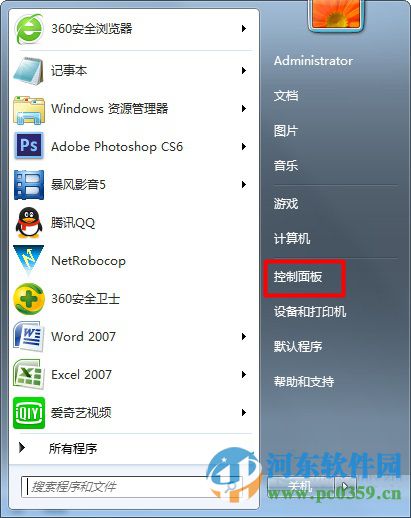
2.在控制面板中的右上角,找到“查看方式”后面的显示类型,将其设置Wie“类别”,随后找到【卸载程序】,如下图所示;
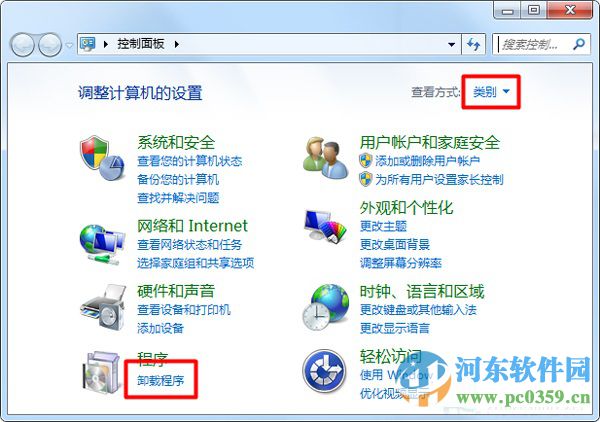
3.这时在左侧菜单栏中找到并点击【打开或关闭Windows功能】,点击此处后,系统将自动收集一些信息,可能需要等待个几分钟时间;
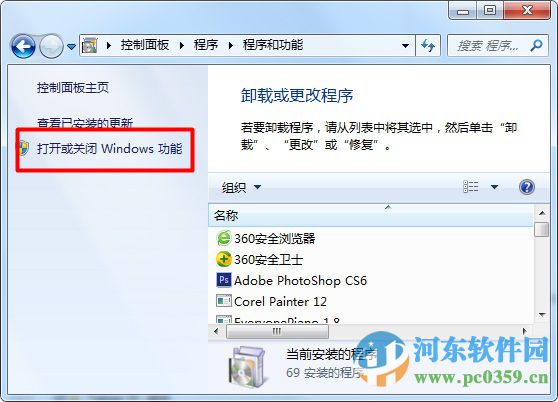
4.在“打开或关闭Windows功能”框内找到“Windows小工具平台”并将前面的勾打上勾,然后点击确定即可。
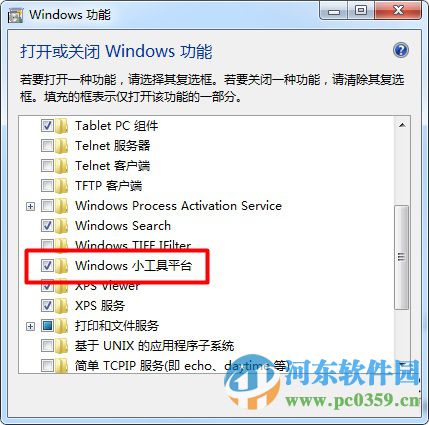
这时我们即可将windows小工具平台重新安装到系统中了,在安装完成后,我们返回到桌面,再使用右键菜单,试试小工具功能选项是不是就出来了呢!如果你想要关闭小工具功能的话,可参看《Win7删除桌面右键“小工具”菜单的方法教程》!
相关文章:
1. windows10游戏提示internal error 0x06:System error的解决方法2. Fdisk硬盘分区图文教程(超详细)3. 微软Windows HPC 2008 Server即将发布4. Windows10系统如何退出组织?5. CentOS上的安全防护软件Selinux详解6. Win10电脑8g内存虚拟内存怎么设置?7. Win11Beta预览版22621.1180和22623.1180发布 附KB5022363内容汇总8. AIX上克隆rootvg的操作方法 9. freebsd 服务器 ARP绑定脚本10. Win11 Build预览版25276怎么启用新版文件管理器?
排行榜

 网公网安备
网公网安备